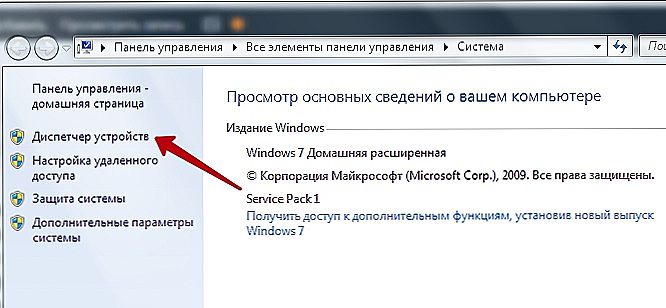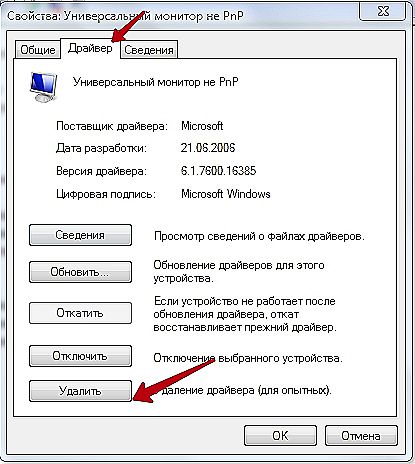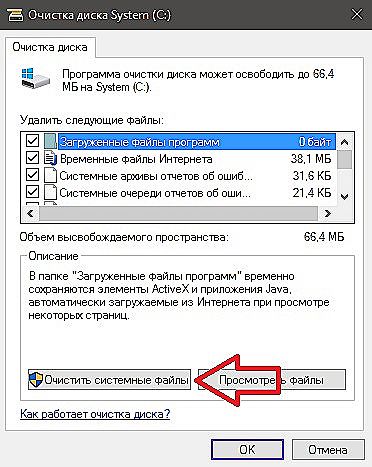Komputer jest repozytorium różnych połączonych ze sobą urządzeń, a do prawidłowej interakcji ze sprzętem potrzebne są specjalne urządzenia, a mianowicie sterowniki. Dzięki temu oprogramowaniu osiągnięta zostaje pełna funkcjonalność urządzenia. Ze względu na przestarzałe, "odleciał", krzykliwie zainstalowane lub niewłaściwe sterowniki sprzętu, prawdopodobne jest nieprawidłowe działanie, system może również nie widzieć komponentów, w wyniku czego normalne działanie jest niemożliwe. Instalacja nowego oprogramowania na starość nie zawsze kończy się powodzeniem, nawet jeśli aktualizuje się te same sterowniki.

Najlepsze programy do usuwania sterowników.
W polubowny sposób należy najpierw usunąć niepotrzebne drewno opałowe, po czym zainstalować nowe, co pozwoli uniknąć konfliktu oprogramowania, a także zapobiegnie gromadzeniu nadmiaru balastu. Starsi kierowcy rezerwują ogony, które również muszą zostać oczyszczone po nich. Możesz usunąć system przy użyciu zwykłych narzędzi systemowych, ale tutaj musisz zachować szczególną ostrożność, aby nie pozostawić śladów usuwanego oprogramowania. Ponadto standardowa procedura nie zawsze jest wbudowana w narzędzia, ponieważ niektóre pliki mogą pozostać,puste foldery lub wpisy do rejestru, które dodatkowo zakłócają prawidłowe działanie nowego oprogramowania, co może mieć wpływ na funkcjonowanie całego systemu. Aby wyczyścić pozostałości starego oprogramowania, użyj programu, aby usunąć sterowniki, całkowicie eliminując z nimi wszelką komunikację.
Treść
- 1 Usuwanie sterowników za pomocą narzędzi systemu Windows
- 2 Najlepsze oprogramowanie do usuwania sterowników
- 2.1 Display Driver Uninstaller
- 2.2 Zamiatarka kierowcy
- 2.3 Fuzja kierowcy
- 2.4 Środek do czyszczenia sterowników
Usuwanie sterowników za pomocą narzędzi systemu Windows
Możesz usunąć niechciane drewno opałowe, podobnie jak inne oprogramowanie, na kilka sposobów. W standardowy sposób procedurę przeprowadza się za pomocą "Panelu sterowania" w sekcji "Programy i funkcje", gdzie można znaleźć na liście oprogramowanie, które nie jest już potrzebne i wykonać usunięcie. Ale takie działania są często nieskuteczne, ponieważ nadal pozostawiają ślady. Inna metoda polega na ręcznym usunięciu za pomocą Menedżera urządzeń:
- Przejdź do ścieżki Mój komputer (Ten komputer) - Właściwości (poprzez menu kontekstowe) - Menedżer urządzeń (w lewym bloku okna);
- Lub użyj klawiszy skrótu Win + Pause, które otwierają to samo okno, w którym wybieramy Menedżera urządzeń;
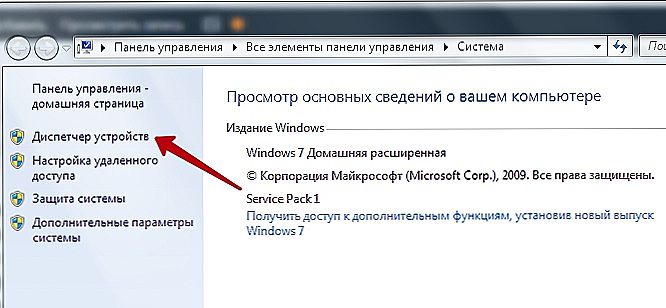
- Znajdź żądane urządzenie, otwórz Właściwości;
- W wyświetlonym oknie przejdź do zakładki "Sterownik";
- Kliknij przycisk "Usuń";
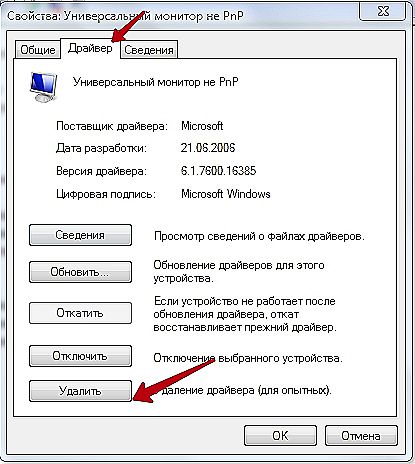
- Jeśli było jakieś inne oprogramowanie wraz ze sterownikiem, zaznacz pole obok "Usuń programy nurka dla tego urządzenia" i potwierdź akcję.
W systemie Windows 10, 8 lub 7 istnieje zintegrowane narzędzie do czyszczenia dysku. Aby użyć go do usunięcia sterowników, należy wykonać następujące czynności:
- Za pomocą "klawiszy szybkiego dostępu" Win + R, przejdź do okna "Uruchom";
- W linii poleceń uruchamiamy komendę cleanmgr i przechodzimy do narzędzia;

- Naciskamy przycisk "Wyczyść pliki systemowe";
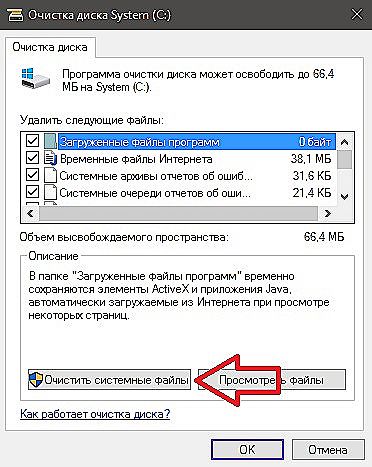
- Zaznacz pole "Urządzenia Diver", kliknij "OK".
Do wykonania tych czynności wymagane są uprawnienia administratora. Ponadto po usunięciu starych sterowników w dowolny sposób wymagany do ponownego uruchomienia komputera. W praktyce wykorzystanie wbudowanej funkcjonalności systemu często nie spełnia oczekiwań, pozostawiając ślady obecności starych sterowników. W celu dokładniejszego usunięcia oprogramowania ze wszystkimi jego "ogonami" można używać zarówno rodzimych narzędzi od twórców urządzeń, jak i produktów innych firm.
Najlepsze oprogramowanie do usuwania sterowników
Procedura usuwania sterowników z systemu jest wymagana do różnych celów. Może to być wymiana sprzętu, nieprawidłowe działanie zainstalowanego oprogramowania lub po prostu zainstalowanie nowej wersji w czystości. Resztki niektórych składników starych sterowników po standardowym usunięciu mogą spowodować konflikt z nowym oprogramowaniem. Aby całkowicie usunąć wszystkie wspomnienia z przeszłości, lepiej jest użyć programu do usunięcia sterowników.
Niezależnie od tego, jakie narzędzia są używane w celu pozbycia się zbędnego niepotrzebnego oprogramowania, zaleca się utworzenie punktu przywracania systemu przed procedurą, co pomoże zminimalizować ryzyko związane z możliwą awarią. Nie musisz usuwać sterownika, jeśli nie ma go już na to, aby go zastąpić, ponieważ przywracanie oprogramowania może być problematyczne. Wśród rozwiązań programistycznych różnych programistów są te, które naprawdę powinny zwrócić uwagę. Istnieją zarówno darmowe wersje oprogramowania do usuwania sterowników i komercyjnych, ale często ich koszt jest niski.
Display Driver Uninstaller
Program do całkowitego usunięcia sterowników kart graficznych eliminuje, oprócz nich, resztę oprogramowania, zwykle w pakiecie.Display Driver Uninstaller to jedno z najlepszych narzędzi, które pomoże, nawet jeśli standardowe narzędzia nie wykonają tej procedury, a gdy wymagana jest najbardziej szczegółowa eliminacja, oprogramowanie będzie bardzo pomocne dla użytkownika przy wymianie sprzętu bez ponownej instalacji systemu. Program został zaprojektowany do usuwania sterowników AMD, Intel, NVIDIA + Physics. Klucze rejestru systemowego, pliki, katalogi i inne elementy związane z tym oprogramowaniem znikną z głębi systemu. Za pomocą Display Driver Uninstaller można nie tylko odinstalować sterowniki karty graficznej, ale także wyświetlić informacje o urządzeniu, modelu i numerze identyfikacyjnym.

Interfejs programu obejmuje wybór języka, więc dla wygody można natychmiast przejść na język rosyjski. Łatwo jest pracować z Display Driver Uninstaller, w zasadzie algorytm działania podczas korzystania z tej kategorii narzędzi jest podobny. Po zainstalowaniu oprogramowania zaleca się uruchomienie komputera w trybie awaryjnym, a następnie sterownik wideo jest ustalany automatycznie w trybie automatycznym (jeśli producent karty jest wyświetlany niepoprawnie, wybierz go ręcznie z listy). Informacje o karcie wideo można zobaczyć w dzienniku u dołu okna programu.W polu wyboru nazwy sterowników NVIDIA, AMD lub Intel, które mają zostać usunięte, powinny zostać wskazane, gdy zdecydujemy się na to, naciśnij przycisk usuwania (są tylko trzy, wybierz opcję ponownego uruchomienia urządzenia lub wyłącz, jeśli karta wideo zostanie zastąpiona). Po procedurze od starych kierowców i ich "ogonów" nie pozostanie ślad. Produkt jest regularnie aktualizowany i obsługuje system Windows 10.
Zamiatarka kierowcy
Darmowe narzędzie, które wykonuje nie tylko poprawne usunięcie sterowników karty wideo, jak omówiono powyżej, ale także inne urządzenia, w tym karty dźwiękowe, porty USB, drukarki itp. Product Driver Sweeper pozwala wymazać wszystkie ślady obecności w systemie, pozbywając się niepotrzebnych śmieci z rejestru, folderów i innych obiektów związanych z naprawianym oprogramowaniem. Niestety, aplikacja nie jest już obsługiwana przez programistę, dlatego jest coraz bardziej przestarzała, ale nie traci popularności wśród użytkowników.
Opcje narzędzia pozwalają zmienić język interfejsu na rosyjski. Po przejściu do sekcji "Analiza i czyszczenie" pojawi się lista wszystkich wykrytych producentów sterowników (dźwięk, klawiatura, USB, karta graficzna NVIDIA, AMD, Intel, drukarka HP, Canon lub inny sprzęt).Tutaj umieszczamy pola wyboru przed zbędnym większą ilością drewna opałowego i klikamy przycisk "Analiza", po którym program znajdzie wszystkie powiązane obiekty. Użyj przycisku "Wyczyść", aby usunąć pliki, potwierdzając akcję w wyświetlonym oknie, a następnie uruchom ponownie urządzenie.

Narzędzie Driver Sweeper oferuje również funkcję tworzenia kopii zapasowych starszych wersji sterowników przed czyszczeniem, aby móc w razie potrzeby powrócić do nich. Inną ciekawą opcją jest zapisanie położenia ikon na pulpicie, co jest bardzo wygodne przy wymianie sterownika karty graficznej.
Fuzja kierowcy
Jest to program do usuwania sterowników i ich pozostałości, zastępując Driver Sweeper. Dostępne są dwie wersje programu - bezpłatna i płatna z zaawansowaną funkcjonalnością. Użyj tego narzędzia, aby usunąć urządzenia Realtek, Marvell, NVIDIA, AMD, Intel, HP, ATi i inne. Nawet z ograniczonym zestawem opcji w wersji darmowej, możesz skutecznie rozwiązać niektóre problemy, w każdym razie narzędzie znajdzie najbardziej popularne sterowniki urządzeń. Istnieje również możliwość zapisywania skrótów na pulpicie podczas usuwania sterowników karty graficznej, funkcja tworzenia kopii zapasowej, dzięki której można zwrócić wszystko na pole, sprawdzić znaczenie sterowników, niestandardowe filtry.
Interfejs jest prosty i wygodny, istnieje możliwość wyboru języka, rosyjski jest również dostępny.Aby wykonać procedurę usuwania za pomocą narzędzia Driver Fusion, otwórz aplikację i otwórz narzędzie Oczyszczanie sterowników w lewym bloku interfejsu, wybierz typ urządzenia i producenta, a następnie kliknij przycisk Wyczyść i uruchom ponownie komputer. Wersja premium zapewnia również możliwość usuwania chronionych plików i kluczy rejestru. Oprogramowanie Driver Fusion jest aktualizowane przez programistę i obsługuje najnowsze wersje systemu Windows.

Środek do czyszczenia sterowników
Miękka płatna, ale jej koszt jest znikomy. Narzędzie Driver Cleaner współpracuje z sterownikami prawie wszystkich współczesnych urządzeń komputerowych na dowolnym systemie operacyjnym. Interfejs produktu zapewnia wybór języków. Dostępna jest również bardzo przydatna opcja kopii zapasowej, która umożliwia powrót w przypadku awarii.
Po zainstalowaniu programu lepiej zaktualizować go natychmiast, odpowiednia opcja znajduje się w menu "Narzędzia", po czym trzeba ponownie uruchomić oprogramowanie. Wszystkie akcje w aplikacji są wykonywane analogicznie do opisanych powyżej, wybieramy sterowniki z listy (jeśli chcesz zaznaczyć kilka, zaznacz pole obok opcji "Kilka filtrów jednocześnie"). Jeśli konieczne jest wybranie pojedynczych plików i kluczy rejestru po skanowaniu, zaznaczamy również "Użyj zaawansowanego czyszczenia", a następnie kliknij przycisk "Skanuj", aby rozpocząć analizę,a po jego wykonaniu zaznaczamy wykryte elementy, wciskamy przycisk "Wyczyść", a następnie restartujemy.

W niektórych przypadkach wystarczy użyć standardowych narzędzi systemowych, ale do sterowania sprzętem lepiej jest użyć specjalnego oprogramowania, zwłaszcza, że jego rozwój nie wymaga specjalnych umiejętności. Procesy czyszczenia w aplikacjach są zautomatyzowane, więc ryzyko usunięcia ważnych elementów jest minimalizowane, a opcja kopii zapasowej chroni przed prawdopodobieństwem, że usunięcie nie zadziała w najlepszy sposób, lub użytkownik przypadkowo wybierze niewłaściwego sterownika do wyeliminowania.